ما هي شبكة VPN؟ مزايا وعيوب شبكة VPN الافتراضية الخاصة

ما هو VPN، وما هي مزاياه وعيوبه؟ لنناقش مع WebTech360 تعريف VPN، وكيفية تطبيق هذا النموذج والنظام في العمل.
سيُظهر لك التحقق من إعدادات جهاز الكمبيوتر الخاص بك الأجهزة التي يستخدمها بدقة. ومن ثم، يمكنك معرفة ما إذا كان جهاز الكمبيوتر الخاص بك قادرًا على تشغيل البرنامج أو اللعبة التي تُحبها.
هناك طرق عديدة لعرض إعدادات جهاز الكمبيوتر، بما في ذلك إعدادات الكمبيوتر المحمول. بخطوات بسيطة، يمكنك التحقق من إعدادات الكمبيوتر المحمول. اتبع تعليمات WebTech360 أدناه لعرض إعدادات عتاد جهاز الكمبيوتر.
عرض أجهزة الكمبيوتر في أداة تشخيص DirectX
هذه الطريقة مألوفة لدى معظم مستخدمي أجهزة الكمبيوتر واللاب توب. منذ نظام التشغيل Windows XP، أصبح هذا الخيار المفضل لدى العديد من المستخدمين الراغبين في الاطلاع على إعدادات أجهزتهم. تعرض أداة تشخيص DirectX معلومات شاملة، ليس فقط عن الأجهزة، بل أيضًا عن إصدار Windows، وطراز الكمبيوتر الحالي، واسم جهازك...
الخطوة 1: اضغط على مجموعة مفاتيح Windows + R لفتح نافذة التشغيل.

الخطوة 2: في مربع الأوامر، اكتب " dxdiag" وحدد "موافق" أو اضغط على Enter لفتح لوحة أداة تشخيص DirectX.
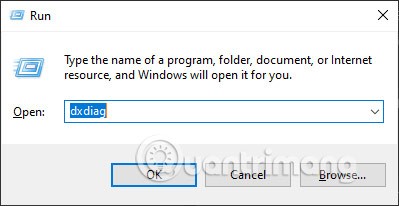
الخطوة 3: في علامة التبويب "النظام"، وهي علامة التبويب الأولى التي تلفت انتباهك، ستجد التفاصيل التالية:
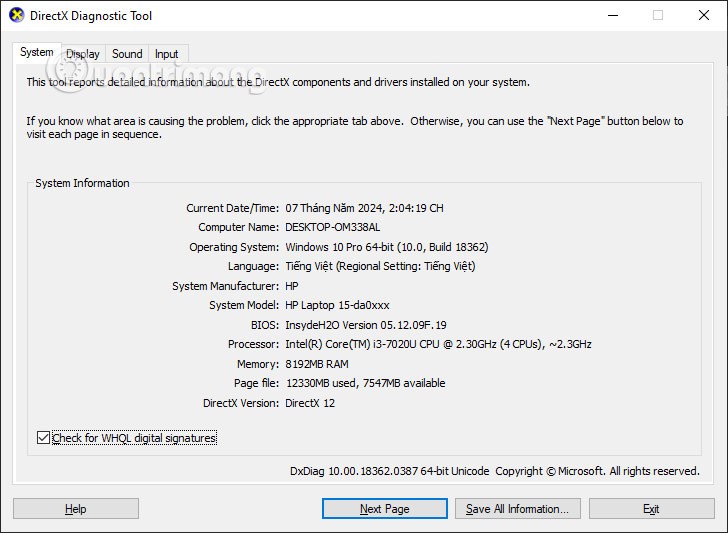
الخطوة 4: انتقل إلى علامة تبويب "العرض"، وستعرف نوع بطاقة الرسومات التي يستخدمها الكمبيوتر. فيما يلي سعة بطاقة الرسومات. تعرض علامة تبويب "الصوت والإدخال" أجهزة الصوت وأجهزة الإدخال المستخدمة على الكمبيوتر.

التحقق من تكوين الكمبيوتر عبر إدارة المهام
لا تخبرك نافذة "إدارة المهام" بمعلومات حول أجهزة الكمبيوتر التي تملكها فحسب، بل تخبرك أيضًا بكيفية استخدامها.
الخطوة 1: ما عليك سوى النقر بزر الماوس الأيمن على شريط المهام وتحديد "إدارة المهام"، أو تحديد مجموعة المفاتيح ATL + CTRL + DEL وتحديد "إدارة المهام".
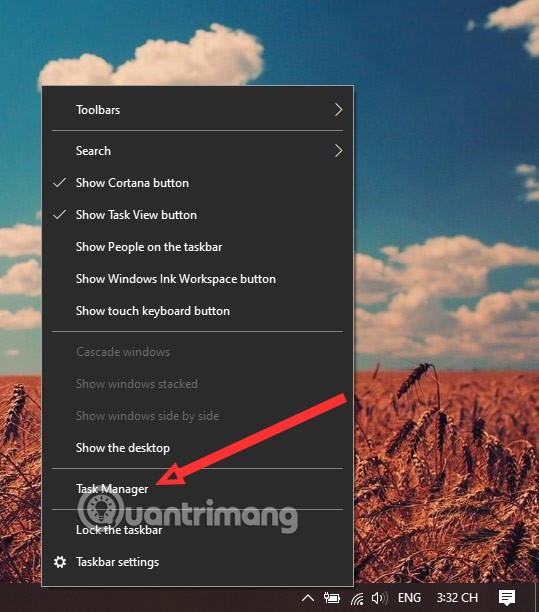
الخطوة ٢: اختر علامة تبويب "الأداء" ، وستظهر لك هنا معلومات حول مكونات حاسوبك، بما في ذلك وحدة المعالجة المركزية، وسعة ذاكرة الوصول العشوائي (RAM)، والقرص الصلب، وشبكة الواي فاي، وبطاقة الرسومات.
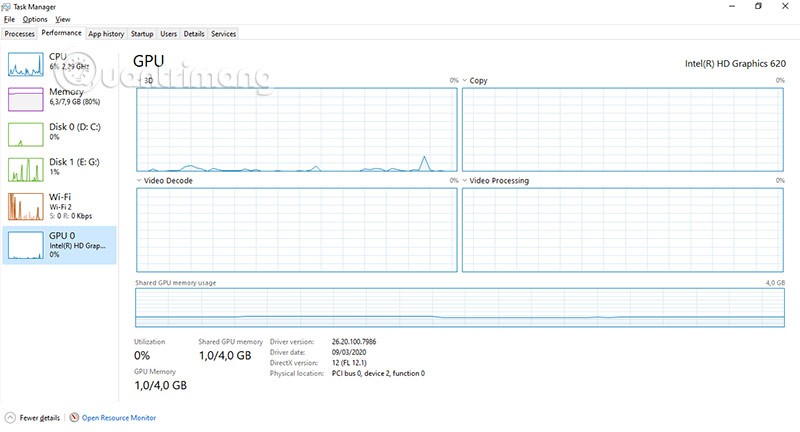
ستحتوي علامة تبويب "الأداء" على رسوم بيانية توضح كيفية استخدام عتاد حاسوبك. أسفل الرسوم البيانية، ستجد مؤشرات لحجم ذاكرة الوصول العشوائي (RAM) المستخدمة والمتبقية، وذاكرة التخزين المؤقت...
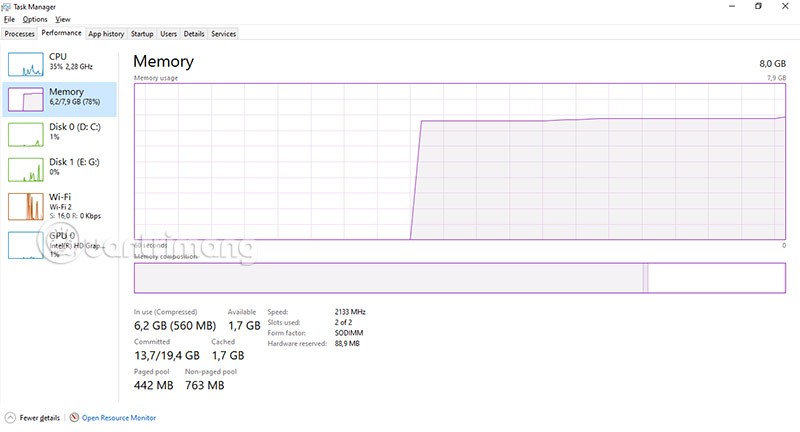
عرض معلمات أجهزة الكمبيوتر عبر معلومات النظام
في نافذة التشغيل أيضًا، اكتب سطر الأوامر "msinfo32 " وحدد موافق للتشغيل.

أو يمكنك أيضًا تحديد أيقونة البحث على شريط المهام والبحث عن الكلمة الأساسية معلومات النظام .
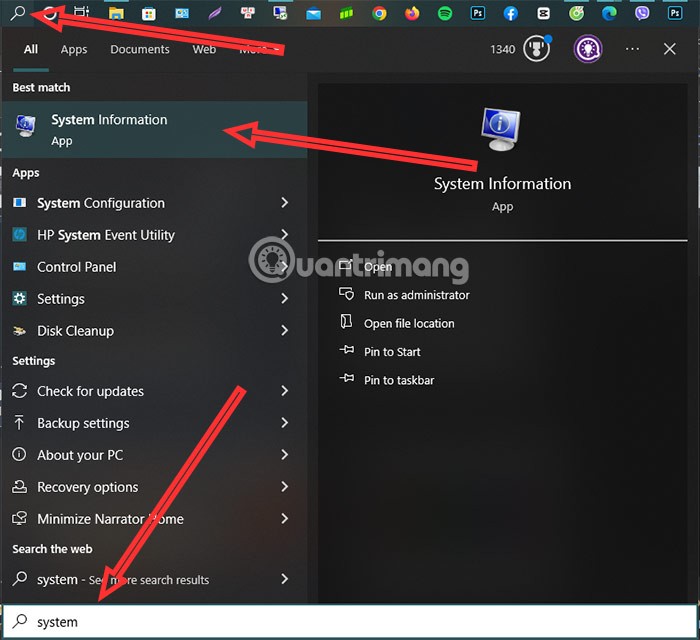
في نافذة "معلومات النظام"، سترى المعلومات مقسمة إلى قسمين. على اليسار، يوجد عمود يعرض خيارات لاختيار وعرض معلومات حول جهاز الكمبيوتر. عند اختيار "ملخص النظام"، ستحصل على معلومات حول نظام التشغيل، ووحدة المعالجة المركزية، واسم جهاز الكمبيوتر. أما عند اختيار "المكونات" > "الوسائط المتعددة" > "العرض"، فستحصل على معلومات حول بطاقة الرسومات.
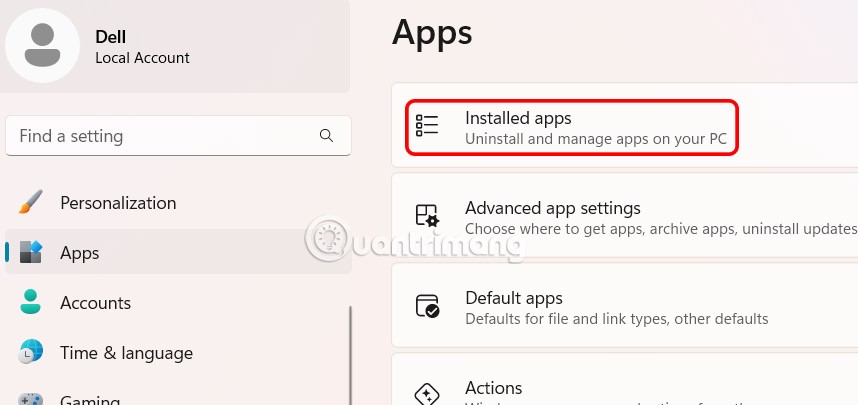
عرض معلومات الأجهزة على Windows 11
يمكن لمعظمكم عرض معلومات الأجهزة على نظام Windows 11 بالطرق المذكورة أعلاه، ولكن طريقة عرضها في قسم النظام ستختلف قليلاً. اضغط على مفتاحي Windows + I لفتح نافذة الإعدادات.

بالمقارنة مع النافذة الموجودة على Windows 10، ستعرض نافذة النظام الخاصة بنظام Windows 11 قسم النظام على الفور، ثم قم بالتمرير لأسفل لتحديد "حول".
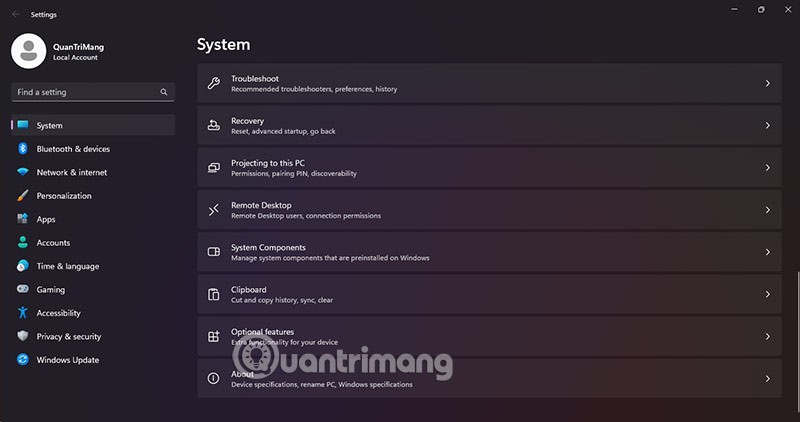
في هذا القسم، سيكون لديك معلومات حول الأجهزة بالإضافة إلى معلومات حول إصدار Windows الذي تستخدمه، واسم الجهاز، ومعرف الجهاز...
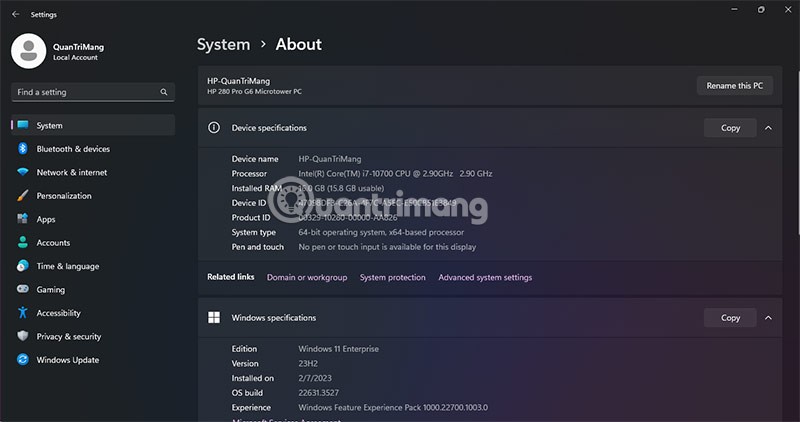
كيفية عرض مواصفات الأجهزة على جهاز MacBook
الخطوة 1: للتحقق من معلومات الأجهزة لأجهزة Macbook وmacOS بشكل عام، ما عليك سوى تحديد أيقونة Apple في الزاوية العلوية اليسرى من الشاشة.
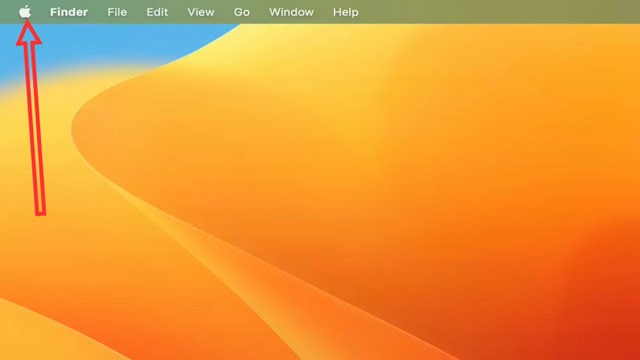
الخطوة 2: حدد "حول هذا الجهاز Mac".
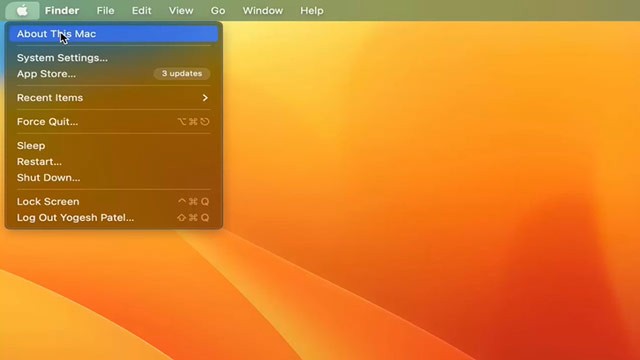
الخطوة 3: في النافذة التالية، ستظهر لك المعلمات الأساسية لجهاز macOS الخاص بك، بما في ذلك: الشريحة المستخدمة، وسعة ذاكرة الوصول العشوائي (RAM)، والرقم التسلسلي للجهاز، وإصدار macOS المستخدم. انقر على "مزيد من المعلومات" لعرض معلومات جهازك.
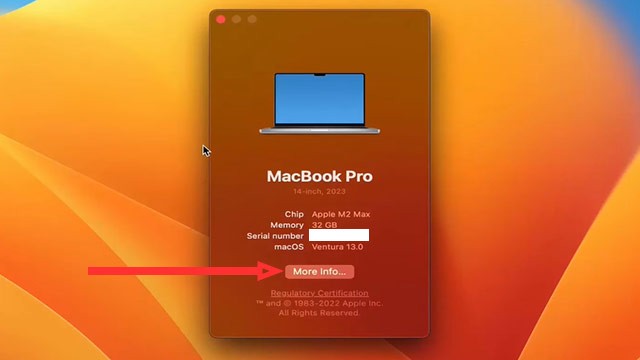
الخطوة 4: سينقلك النظام إلى لوحة معلومات النظام الخاصة بالجهاز، وهنا سترى المعلمات الكاملة والإصدارات وسعة القرص الصلب ودقة الشاشة... إذا كنت تريد رؤية المزيد من التفاصيل حول جميع معلومات الجهاز، فانتقل إلى الأسفل وحدد تقرير النظام.

الخطوة 5: في هذه النافذة، سيكون لديك معلومات كاملة حول جهاز macOS الخاص بك.
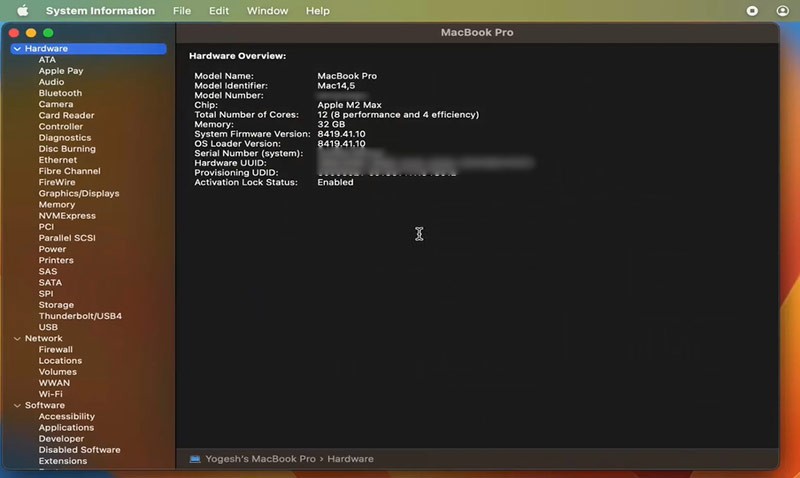
هذه هي الطرق التي يمكنك استخدامها لعرض إعدادات جهاز الكمبيوتر الخاص بك. هناك طرق أخرى لم يذكرها WebTech360 في هذه المقالة، ولكن الطرق المذكورة أعلاه هي الأكثر شيوعًا، كما أنها تعرض معلومات الأجهزة التي ترغب في معرفتها بالكامل.
ما هو VPN، وما هي مزاياه وعيوبه؟ لنناقش مع WebTech360 تعريف VPN، وكيفية تطبيق هذا النموذج والنظام في العمل.
لا يقتصر أمان Windows على الحماية من الفيروسات البسيطة فحسب، بل يحمي أيضًا من التصيد الاحتيالي، ويحظر برامج الفدية، ويمنع تشغيل التطبيقات الضارة. مع ذلك، يصعب اكتشاف هذه الميزات، فهي مخفية خلف طبقات من القوائم.
بمجرد أن تتعلمه وتجربه بنفسك، ستجد أن التشفير سهل الاستخدام بشكل لا يصدق وعملي بشكل لا يصدق للحياة اليومية.
في المقالة التالية، سنقدم العمليات الأساسية لاستعادة البيانات المحذوفة في نظام التشغيل Windows 7 باستخدام أداة الدعم Recuva Portable. مع Recuva Portable، يمكنك تخزينها على أي وحدة تخزين USB مناسبة، واستخدامها وقتما تشاء. تتميز الأداة بصغر حجمها وبساطتها وسهولة استخدامها، مع بعض الميزات التالية:
يقوم برنامج CCleaner بالبحث عن الملفات المكررة في بضع دقائق فقط، ثم يسمح لك بتحديد الملفات الآمنة للحذف.
سيساعدك نقل مجلد التنزيل من محرك الأقراص C إلى محرك أقراص آخر على نظام التشغيل Windows 11 على تقليل سعة محرك الأقراص C وسيساعد جهاز الكمبيوتر الخاص بك على العمل بسلاسة أكبر.
هذه طريقة لتقوية نظامك وضبطه بحيث تحدث التحديثات وفقًا لجدولك الخاص، وليس وفقًا لجدول Microsoft.
يوفر مستكشف ملفات Windows خيارات متعددة لتغيير طريقة عرض الملفات. ما قد لا تعرفه هو أن أحد الخيارات المهمة مُعطّل افتراضيًا، مع أنه ضروري لأمان نظامك.
باستخدام الأدوات المناسبة، يمكنك فحص نظامك وإزالة برامج التجسس والبرامج الإعلانية والبرامج الضارة الأخرى التي قد تكون مختبئة في نظامك.
فيما يلي قائمة بالبرامج الموصى بها عند تثبيت جهاز كمبيوتر جديد، حتى تتمكن من اختيار التطبيقات الأكثر ضرورة والأفضل على جهاز الكمبيوتر الخاص بك!
قد يكون من المفيد جدًا حفظ نظام تشغيل كامل على ذاكرة فلاش، خاصةً إذا لم يكن لديك جهاز كمبيوتر محمول. ولكن لا تظن أن هذه الميزة تقتصر على توزيعات لينكس - فقد حان الوقت لتجربة استنساخ نظام ويندوز المُثبّت لديك.
إن إيقاف تشغيل بعض هذه الخدمات قد يوفر لك قدرًا كبيرًا من عمر البطارية دون التأثير على استخدامك اليومي.
Ctrl + Z هو مزيج مفاتيح شائع جدًا في ويندوز. يتيح لك Ctrl + Z التراجع عن إجراءات في جميع أقسام ويندوز.
تُعدّ الروابط المختصرة مفيدةً لإزالة الروابط الطويلة، لكنها تُخفي أيضًا وجهتها الحقيقية. إذا كنت ترغب في تجنّب البرامج الضارة أو التصيّد الاحتيالي، فإنّ النقر العشوائي على هذا الرابط ليس خيارًا حكيمًا.
بعد انتظار طويل، تم إطلاق التحديث الرئيسي الأول لنظام التشغيل Windows 11 رسميًا.
ما هو VPN، وما هي مزاياه وعيوبه؟ لنناقش مع WebTech360 تعريف VPN، وكيفية تطبيق هذا النموذج والنظام في العمل.
لا يقتصر أمان Windows على الحماية من الفيروسات البسيطة فحسب، بل يحمي أيضًا من التصيد الاحتيالي، ويحظر برامج الفدية، ويمنع تشغيل التطبيقات الضارة. مع ذلك، يصعب اكتشاف هذه الميزات، فهي مخفية خلف طبقات من القوائم.
بمجرد أن تتعلمه وتجربه بنفسك، ستجد أن التشفير سهل الاستخدام بشكل لا يصدق وعملي بشكل لا يصدق للحياة اليومية.
في المقالة التالية، سنقدم العمليات الأساسية لاستعادة البيانات المحذوفة في نظام التشغيل Windows 7 باستخدام أداة الدعم Recuva Portable. مع Recuva Portable، يمكنك تخزينها على أي وحدة تخزين USB مناسبة، واستخدامها وقتما تشاء. تتميز الأداة بصغر حجمها وبساطتها وسهولة استخدامها، مع بعض الميزات التالية:
يقوم برنامج CCleaner بالبحث عن الملفات المكررة في بضع دقائق فقط، ثم يسمح لك بتحديد الملفات الآمنة للحذف.
سيساعدك نقل مجلد التنزيل من محرك الأقراص C إلى محرك أقراص آخر على نظام التشغيل Windows 11 على تقليل سعة محرك الأقراص C وسيساعد جهاز الكمبيوتر الخاص بك على العمل بسلاسة أكبر.
هذه طريقة لتقوية نظامك وضبطه بحيث تحدث التحديثات وفقًا لجدولك الخاص، وليس وفقًا لجدول Microsoft.
يوفر مستكشف ملفات Windows خيارات متعددة لتغيير طريقة عرض الملفات. ما قد لا تعرفه هو أن أحد الخيارات المهمة مُعطّل افتراضيًا، مع أنه ضروري لأمان نظامك.
باستخدام الأدوات المناسبة، يمكنك فحص نظامك وإزالة برامج التجسس والبرامج الإعلانية والبرامج الضارة الأخرى التي قد تكون مختبئة في نظامك.
فيما يلي قائمة بالبرامج الموصى بها عند تثبيت جهاز كمبيوتر جديد، حتى تتمكن من اختيار التطبيقات الأكثر ضرورة والأفضل على جهاز الكمبيوتر الخاص بك!
قد يكون من المفيد جدًا حفظ نظام تشغيل كامل على ذاكرة فلاش، خاصةً إذا لم يكن لديك جهاز كمبيوتر محمول. ولكن لا تظن أن هذه الميزة تقتصر على توزيعات لينكس - فقد حان الوقت لتجربة استنساخ نظام ويندوز المُثبّت لديك.
إن إيقاف تشغيل بعض هذه الخدمات قد يوفر لك قدرًا كبيرًا من عمر البطارية دون التأثير على استخدامك اليومي.
Ctrl + Z هو مزيج مفاتيح شائع جدًا في ويندوز. يتيح لك Ctrl + Z التراجع عن إجراءات في جميع أقسام ويندوز.
تُعدّ الروابط المختصرة مفيدةً لإزالة الروابط الطويلة، لكنها تُخفي أيضًا وجهتها الحقيقية. إذا كنت ترغب في تجنّب البرامج الضارة أو التصيّد الاحتيالي، فإنّ النقر العشوائي على هذا الرابط ليس خيارًا حكيمًا.
بعد انتظار طويل، تم إطلاق التحديث الرئيسي الأول لنظام التشغيل Windows 11 رسميًا.













